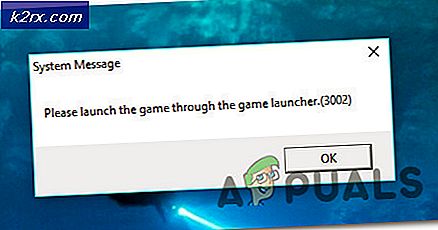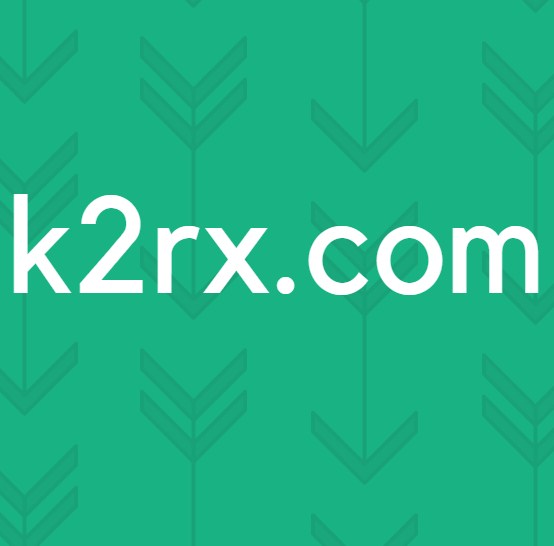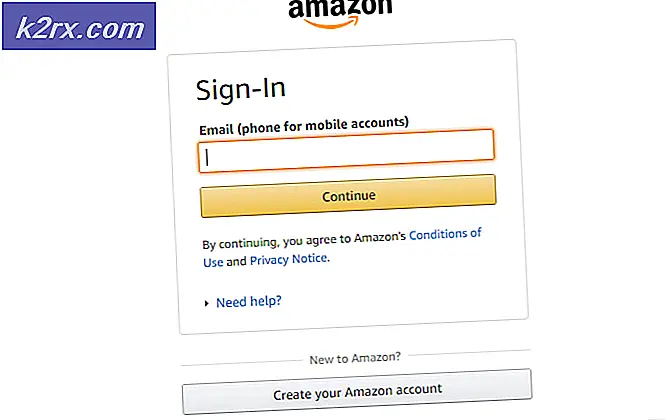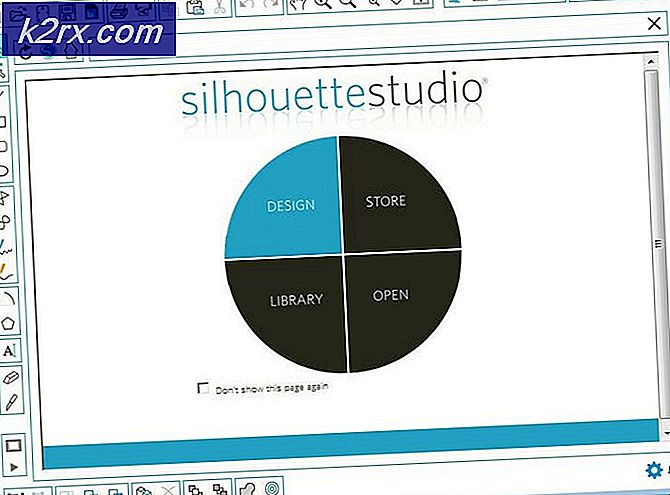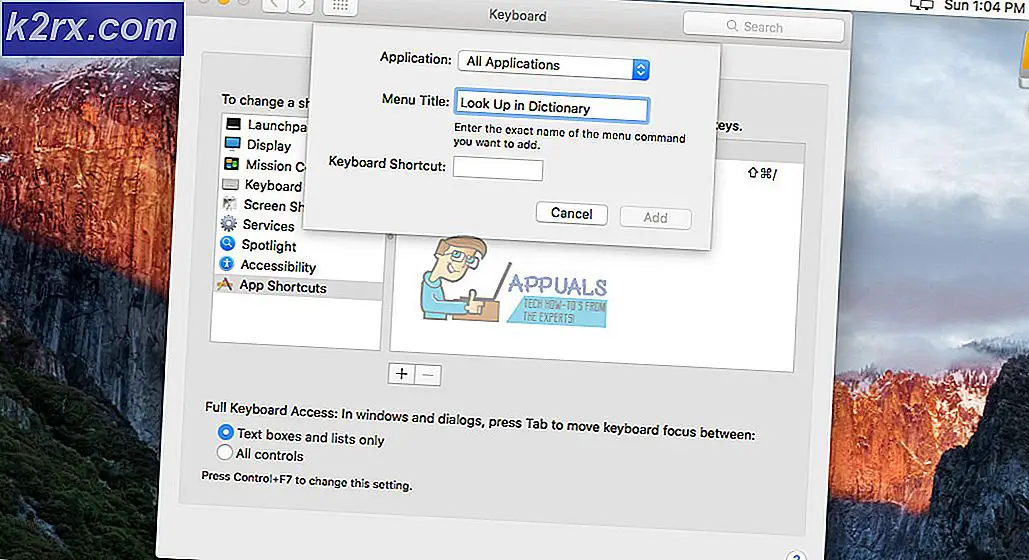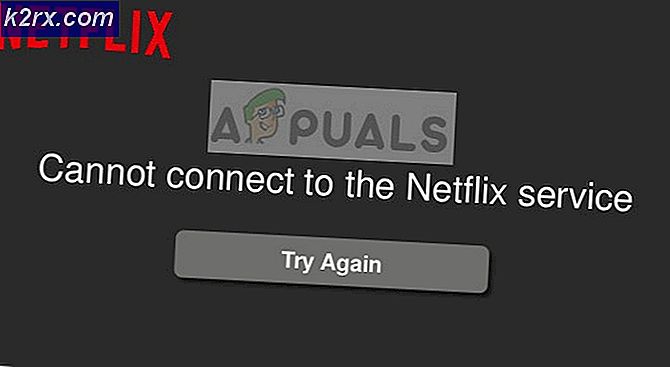Sådan fremskynder din pc
I denne vejledning vil vi gennemgå trin for at forbedre pc-hastigheden, så den kan køre hurtigere og udføre bedre. Af hensyn til denne vejledning bruger jeg min egen pc, som er en Windows 7 64-bit Dell Latitude E6230. Du kan have højere eller lavere konfiguration, og denne vejledning vil fungere for alle typer konfigurationer.
Skærmbillede af min nuværende konfiguration
I øjeblikket er min computer utrolig langsom, meget, meget langsom for mig, selvom den har 8, 00 GB RAM, hvilket er mere så nok for mig, men CPU'en er fuldt ud udnyttet. Og sådan ser det ud, før det sker hurtigere.
CPU-brugen er 100%, og Memory Free er kun 7 MB. Nu har du ideen om, hvor langsom min pc er, jeg vil begynde med trinnene for at optimere det.
Vi skal gøre en ren opstart af computeren for at deaktivere unødvendige tjenester og starte programmer, fordi de fleste af de programmer, vi ikke bruger, forbliver åbne, og deres tilhørende tjenester holder løbende, hvilket påvirker ydeevnen og bremser pc'en.
1. Foretag en ren opstart af din computer Hold Windows-tasten nede, og tryk på R for at åbne Kør dialog på din computer ELLER Klik på Start og Skriv Kør, og vælg derefter Kør fra de viste søgeresultater.
2. Kør dialog åbnes, i dialogboksen Kør dialog msconfig og klik på OK .
3. Når du klikker OK, åbnes System Configuration . I vinduet Systemkonfiguration Klik på fanen Tjenester og læg en check på Skjul alle Microsoft-tjenester og vælg Deaktiver alle.
PRO TIP: Hvis problemet er med din computer eller en bærbar computer / notesbog, skal du prøve at bruge Reimage Plus-softwaren, som kan scanne lagrene og udskifte korrupte og manglende filer. Dette virker i de fleste tilfælde, hvor problemet er opstået på grund af systemkorruption. Du kan downloade Reimage Plus ved at klikke her4. Klik nu på fanen Start op ved siden af Tjenester-fanen, og vælg Deaktiver alle .
Når du har trykket på OK-knappen, bliver du bedt om at genstarte din computer. Sørg for, at du bogmærker denne side, så du kan komme tilbage for at fortsætte, hvis du følger instruktioner i henhold til denne vejledning.
Genoptag posten efter genstart her er hvad min performance stat siger nu med en betydelig stigning i ydeevne, reduceret CPU og Memory Load.
5. Nu skal vi rydde midlertidige filer og logge filer og løse registreringsproblemer.
Så du skal downloade CCleaner, som du kan få fri fra Download CCleaner. Når det er blevet downloadet, kør installationsprogrammet og installer det.
Når opsætningen er færdig, vil du se følgende CCleaner skærm.
6. Klik på Kør renere og vent på, at processen er færdig. Dette vil slette midlertidige internetfiler, historie og cookies.
7. Vælg derefter fanen Registreringsregister i venstre rude og klik på Scan for problemer. Når det er færdigt med scanning, skal du vælge Fix selected issues. Du bliver bedt om at sikkerhedskopiere dit registreringsdatabase, gemme dine registreringsdatabaseindstillinger og derefter vælge vælg Fix All Selected Issues.
PRO TIP: Hvis problemet er med din computer eller en bærbar computer / notesbog, skal du prøve at bruge Reimage Plus-softwaren, som kan scanne lagrene og udskifte korrupte og manglende filer. Dette virker i de fleste tilfælde, hvor problemet er opstået på grund af systemkorruption. Du kan downloade Reimage Plus ved at klikke her